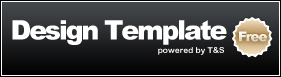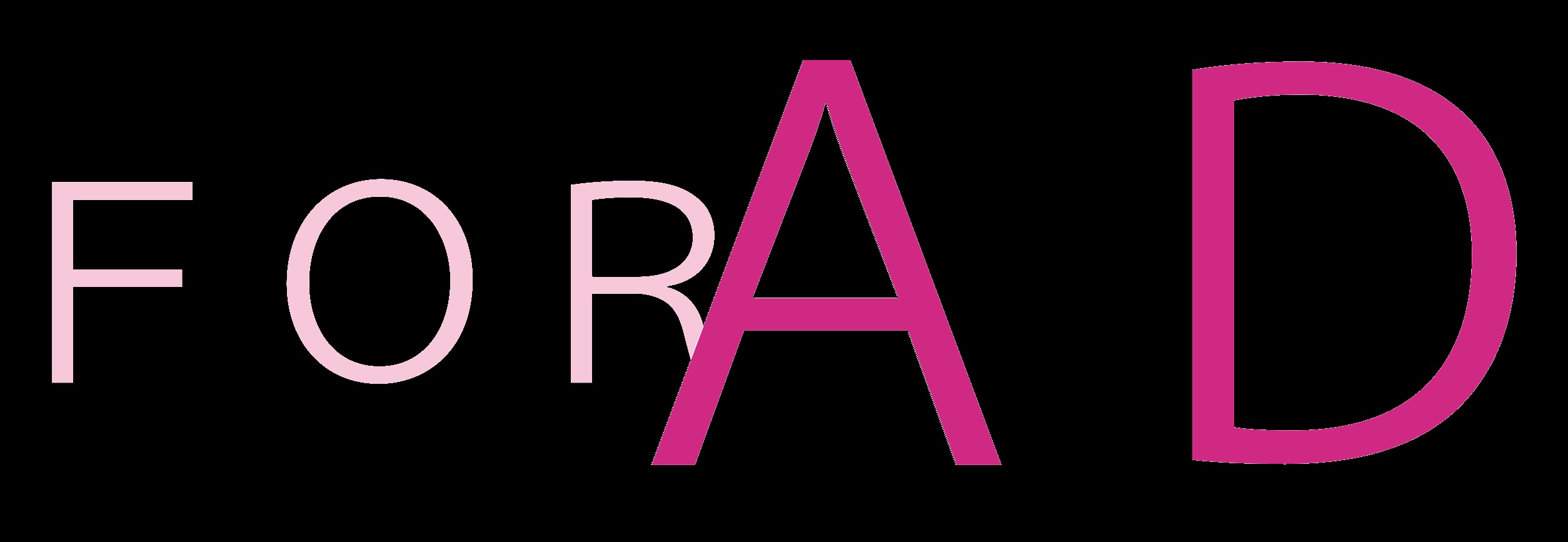「なにしようかな」
やることいっぱい、なにからはじめようかな
【デジタイズしようかな】
1)準備
デジタイズに必要なもの。
①FinalCutPro(以下FCP)が入ってるPC
②カメラと収録テープ
③FireWire
④外付けHDD
これらを全部つなぐ。テープは頭出しして、FCP起動して準備完了。
2)設定
FCPの「ファイル」→「簡易セットアップ」から
[形式]:HDV
[レート]:(すべてのレート)
[使用]:HDV-1080i60
をそれぞれ選択
3)デジタイズ
FCPの「ファイル」→「切り出しと取り込み」
[取り込み設定]タブで保存先(HDD)を選択。
[クリップの設定]タブで「開始/終了位置に〜」のチェックボックスのチェックを外す。
[切り出し]タブで[リール]にリールナンバーを入力、[名前]にファイル名
(原則としてリールナンバーに"-1"(ハイフンいち)を付けたもの)
を入力してEnter。
カメラでテープを再生し、FCPの[今すぐ]ボタンを押すとデジタイズが始まる。
4)一本化
デジタイズはテープの収録時間と同じ時間(実尺)かかる。
デジタイズが終わると収録テープの内容が.movファイルになる。
以後PC(FCP)でその.movファイルを編集できるということ。
でも、このとき、1つのテープから.movファイルがいっぱいできることがある。
(a1-1,a1-2,a1-3,...みたいに)
そういうときは編集しやすいようにファイルを1つにまとめる。
※やり方
FCP上で分かれたファイルを全部選択し、シーケンスに乗せる。
シーケンス上でcommand+A(全選択)。
「ファイル」→「書き出し」→「QuickTimeムービー」で分かるファイル名を付けて開始。
シーケンス上の素材が1つの.movファイルとしてまとめられる。
ファイルが5個以上に分かれたらこの「一本化」作業をやる。
(「一本化」というのはこの他にもいろんな場面で出てくる言葉なので注意)
5)その後
収録テープは100本近くになることもあるため
ちゃんと名前をつけて管理しないといけない。
テープに付ける名前を「リールナンバー」という。
これは「ファイル名」とは別物。(上記(3)のデジタイズ参照)
ファイル名は通常のファイルと同じように変更できるが、
リールナンバーはFCPのブラウザの[リール]を編集しないと変更できない。
ここらへんがごっちゃになるとあとで大変なことになるので要注意。
なるべくリールNoやファイル名は変更しない。
どうしても変更しないとだめな時は、ファイル名とリールNo両方を変更すること。
その素材をコピーした、すべてのHDDでそれを行うこと。
【ファイナルカットプロで編集しちゃおうかな】
0)はじめに
教える立場じゃないんだけども、
知ってることは伝えようという試みで。
1)プロジェクトとシーケンスと素材
○HDCAMにしろHDVにしろ素材テープをデジタイズしたもの
を何と呼ぶのか私は知らんけど、素材と呼んでおいて。
PCやHDDに素材があってもそのままではFCPで編集できない。
なので読み込む(1−1)
○FCPに素材を読み込んだら、その素材は編集できる。
編集する場所をシーケンスと呼ぶ。
シーケンスの上に素材を乗せて、好きなように素材を切り貼りして編集する(1−2)
シーケンスは一つのタイムラインなので、
同じ素材から別なパターンで映像を作ってみたいというときは
新しくシーケンスを作ってから同様に編集する。
○編集を進めていくと素材もシーケンスも増えていく。
そういうふうに読み込んだ素材や編集したシーケンスをまとめてプロジェクトと呼ぶ。
なのでプロジェクトを開くとFCPと一緒に素材とシーケンスが開かれる。
(1−1)
[ファイル]→[読み込み]→編集したい素材を選択
(1−2)
新しいプロジェクトには必ずシーケンスが一つ付いているはず。
[ファイル]→[新規シーケンス]でも新しいシーケンスが作成できる。
2)切り貼り
編集ってつまり素材の切り貼り
<編集の基本操作>
・イン点を打つ([I]キー)、アウト点を打つ([O]キー)
・素材を選択してシーケンスまで引っ張る=貼る!
・[delete]キーででいらないところをカット=切る!
画がないと説明しづらいので、めんどいのでやめます。
3)以上です
あとはいじりたおして覚えましょう。
【FCPで編集したものをテープに書き出そうかな】
0)はじめに
FCPで編集したものはHDVテープにコピーできます。
局プレビューほか、重要な場面で必要になる作業です。
1)準備
テープ書き出しに必要なもの。
①FinalCutPro(以下FCP)が入ってるPC
②カメラとHDVテープ
③FireWire
全部つなぐ。
※利用目的がプレビューとかチェックだけならやりくりテープを使う。
2)書き出し
書き出したいシーケンスを出す。
[シーケンス]→[設定]→[優先フィールド]を[上(奇数)]にする。
書き出す部分をインアウト選択。
[ファイル]→[ビデオにプリント]
カラーバー3秒にだけチェック入れて(他チェック全部外して)[OK]
カメラ側でRECボタンとその隣の●ボタンを押す。
カメラ側が回り始めたら(RECマークが出たら)FCP側の[OK]
実尺で完成。
【カメラ使っちゃおうかな】
工事中...Greeting